Table of Contents
Introduction
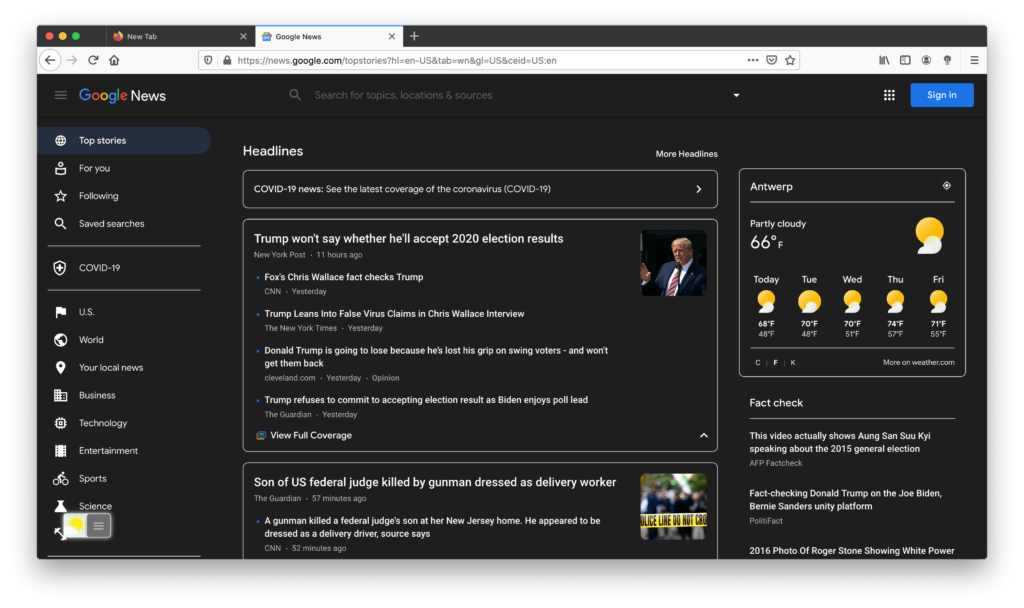
Cherchez-vous une bonne expérience Night Eye Firefox pour vos yeux ? Alors vous êtes sur la bonne page d’aide pour les utilisateurs de Firefox. Firefox est l’un des navigateurs web de Mozilla qui a une vision différente de la vie privée et de la sécurité. Il supporte également les extensions Chrome, appelées Web Extensions (qui supportent également Microsoft Edge et Apple Safari). Et si vous voulez une expérience confortable et optimale avec Firefox. Vous pouvez obtenir l’extension gratuite Turn Off the Lights Firefox.
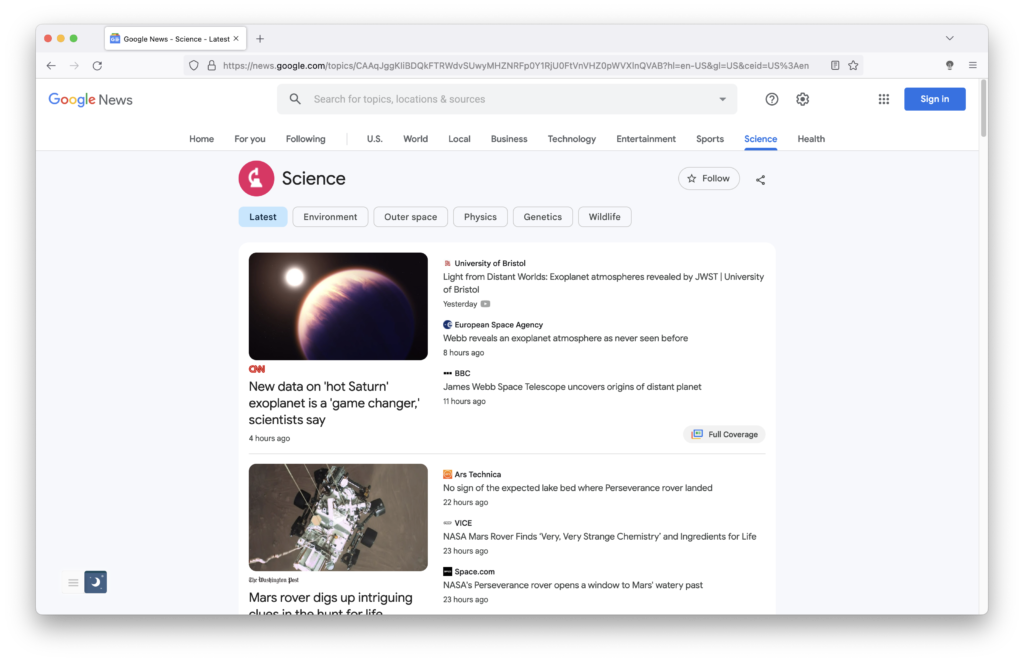
Avec l’extension gratuite et Open-Source Turn Off the Lights Firefox, vous pouvez activer l’option pour obtenir un mode nuit pour tous les sites web. Vous obtiendrez ainsi le meilleur navigateur web Firefox Night Eye. Voir les étapes pour activer une expérience nocturne confortable.
- Téléchargez l’extension Firefox gratuite et la plus populaire » Eteindre les lumières ».
- Cliquez à droite sur le bouton gris de la lampe et choisissez l’option de menu Mange extension
- La page additionnelle de Firefox s’affiche et cliquez sur l’icône 3 points à droite du nom Turn Off the Lights.
- Dans ce menu, choisissez l’option Préférences.
- La page Options d’extinction des lumières s’affiche, et vous pouvez activer dans l’onglet Mode nuit le thème sombre personnel et personnalisable pour tous les sites web.
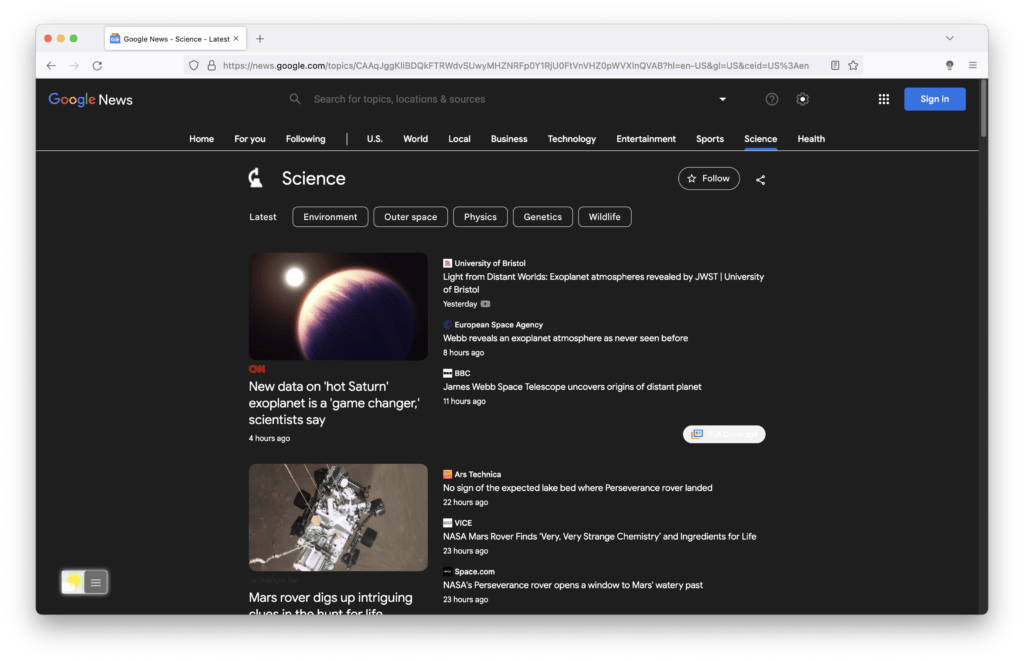
Les meilleures fonctionnalités de Night Eye Firefox
- Vous pouvez faire fonctionner ce mode nuit personnel sur tous les sites web. Il ne convertira ni n’inversera les images en aperçus incorrects. Il ajustera la feuille de style afin que vous conserviez les performances rapides de votre navigateur web.
- Personnalisez la couleur que vous souhaitez voir apparaître sur tous les sites web : la couleur de l’arrière-plan, du texte et des liens hypertextes.
- Double-cliquez sur l’onglet du menu pour contrôler en direct le style du mode nocturne de la page Web actuelle selon vos préférences et l’enregistrer instantanément.
- Voir l’interrupteur de nuit sur tous vos sites web préférés
- Créer un interrupteur de nuit transparent qui, au survol, mettra en évidence l’interrupteur de nuit sur la page web en cours.
- Facultatif pour ajouter un site web dans un tableau d’autorisation ou d’interdiction
- Possibilité d’appuyer longuement pour activer et désactiver le mode nuit
J’espère que cela répondra à l’une de vos questions sur la façon d’obtenir l’extension Firefox Night Eye :
- Comment corriger la mauvaise qualité de Night Eye Firefox sur les sites web ?
- Puis-je supprimer le Night Eye Firefox ?
- Comment obtenir le meilleur Night Eye Firefox qui fonctionne ?
Vous pouvez désormais retrouver l’expérience web confortable que vous souhaitiez. Par exemple, sur New York, CNN, Twitter, Facebook et même sur les sites web de YouTube. Si vous trouvez cela utile, vous pouvez partager le lien sur Facebook ou sur Twitter. Ainsi, votre famille, vos amis ou vos collègues sauront comment remédier à la mauvaise vision nocturne.
J’espère que cela répondra à l’une de vos questions sur la façon de corriger une mauvaise qualité vidéo :
- Comment corriger une mauvaise qualité vidéo sur les sites vidéo de YouTube ?
- Puis-je forcer YouTube AutoHD à passer automatiquement à 8K ?
- Comment passer Wikipédia en mode sombre ?
Vous pouvez maintenant profiter à nouveau de l’expérience confortable de Firefox que vous vouliez. Si vous trouvez cela utile, vous pouvez partager le lien sur Facebook ou sur Twitter. Ainsi, votre famille, vos amis ou vos collègues sauront comment corriger la mauvaise qualité du Web.
Vidéo YouTube
Vidéos tutorielles sur l’extension de navigateur Éteindre les lumières.
Comment épingler le bouton gris de la lampe dans le navigateur web Firefox
Comment activer Google en mode sombre
Did you find technical, factual or grammatical errors on the Turn Off the Lights website?
You can report a technical problem using the Turn Off the Lights online technical error feedback form.